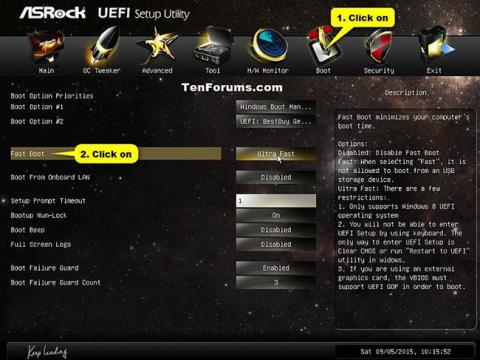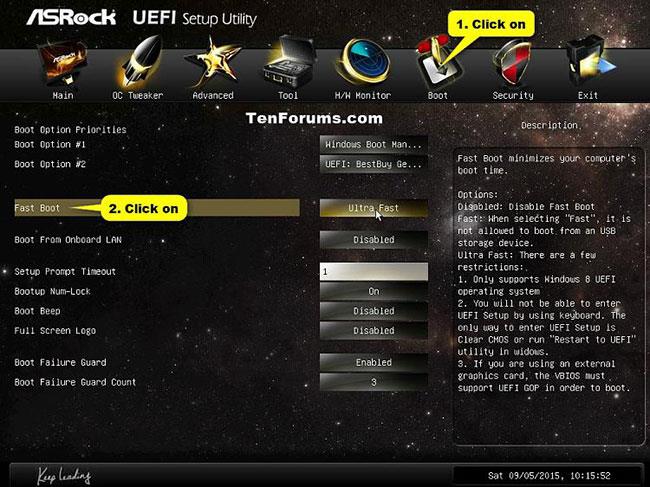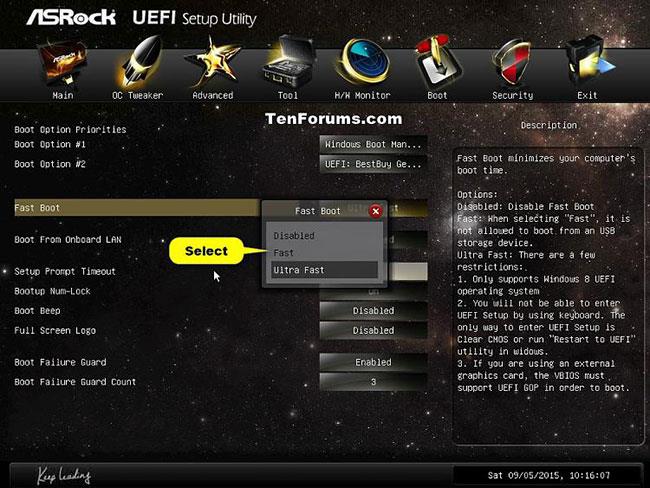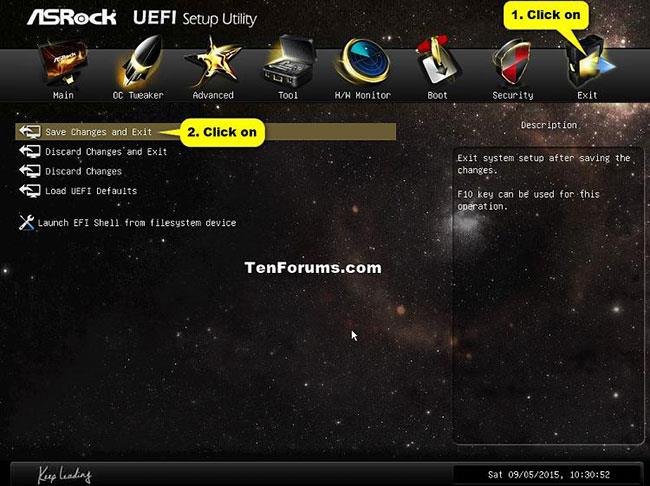Az UEFI-alaplapok Fast Boot funkciója Fast és Ultra Fast opciókkal rendelkezik, amelyek lehetővé teszik a számítógép normálnál sokkal gyorsabb indítását.
Gyorsindítási lehetőségek
Gyors
- Nem fog tudni USB flash meghajtóról indítani, hacsak nem USB-ről indít Windows rendszerben.
Ultra gyors
- Csak az UEFI-vel telepített Windows 8/8.1 vagy Windows 10 operációs rendszert támogatja, a Legacy BIOS-t nem.
- A VBIOS grafikus kártyának támogatnia kell az UEFI GOP-t. Ha nem, kérdezze meg a gyártót, hogy rendelkezik-e elérhető firmware-rel a VBIOS flash futtatásához és támogatás hozzáadásához.
- Nem fog tudni USB flash meghajtóról indítani, hacsak nem USB-ről indít Windows rendszerben.
- Nem tudja megadni az UEFI firmware-beállításait rendszerindításkor, hacsak nem törli a CMOS-t, vagy vissza nem állítja az UEFI firmware-beállításait a Windows rendszerben.
Ez az útmutató bemutatja, hogyan engedélyezheti vagy tilthatja le a Gyors rendszerindítást az UEFI firmware beállításaiban Windows 8, Windows 8.1 és Windows 10 rendszeren.
Jegyzet:
A Fast Boot beállításai alaplap márkától, modelltől és firmware-verziótól függően változnak, ezért kérjük, olvassa el az alaplap kézikönyvét a konkrét beállításokért.
Az alábbi utasítások az ASRock x79 Extreme11 alaplapon alapulnak a legújabb firmware-rel.
Ha a Gyorsindítást is engedélyezi a Windows 8/8.1 vagy a Windows 10 rendszerben , a számítógép még gyorsabban indul el.
A gyorsindítás engedélyezése/letiltása az UEFI firmware-beállításaiban Windows rendszeren
Itt van, hogyan:
1. Indítsa el az UEFI firmware beállításait .
2. Kattintson a Boot ikonra , és válassza a Fast Boot settings lehetőséget .
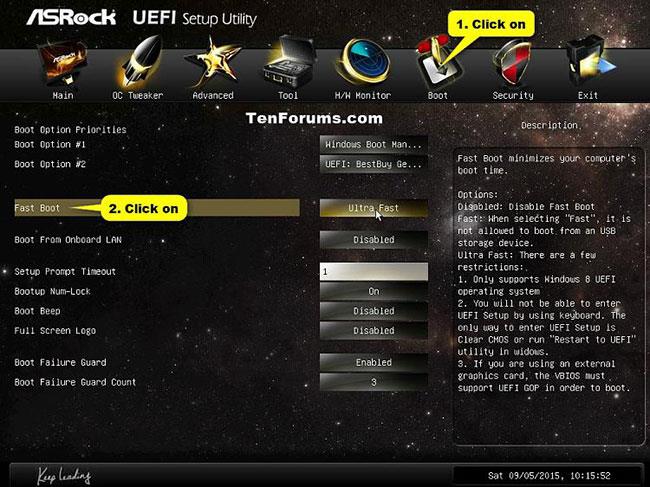
Kattintson a Boot ikonra, és válassza a Gyorsindítási beállítások lehetőséget
3. Válassza a Letiltva (normál), a Gyors vagy az Ultragyors beállítást , amelyet a Gyors rendszerindításhoz szeretne használni.
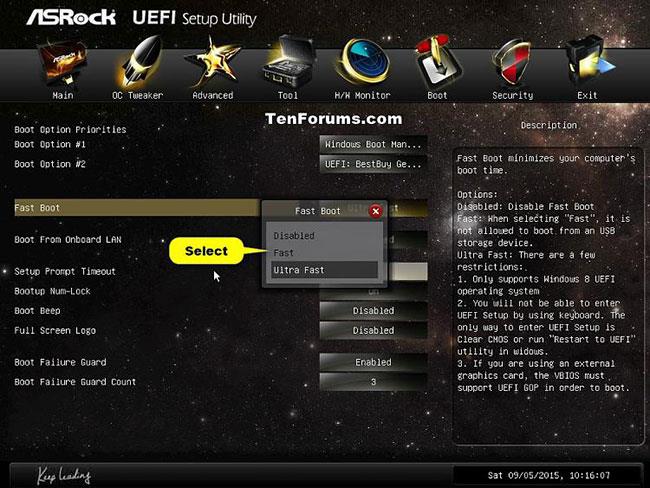
Válassza a Letiltva, Gyors vagy Ultragyors lehetőséget
4. Kattintson a Kilépés ikonra , és válassza a Módosítások mentése és kilépés parancsot a módosítások alkalmazásához, a számítógép újraindításához és a Windows rendszerbe való indításához.
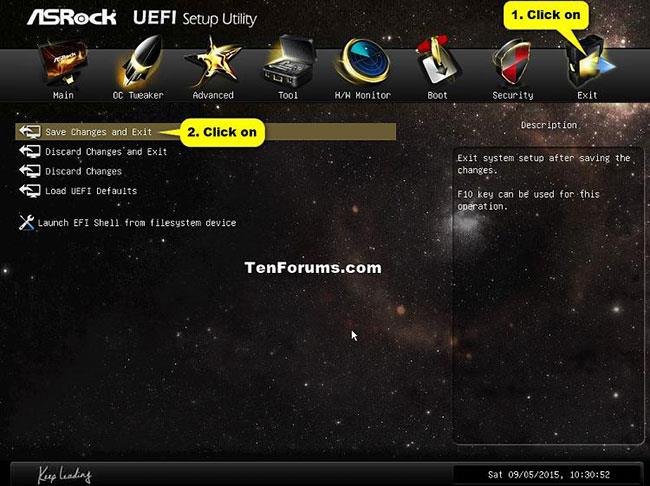
Kattintson a Kilépés ikonra, és válassza a Módosítások mentése és kilépés lehetőséget